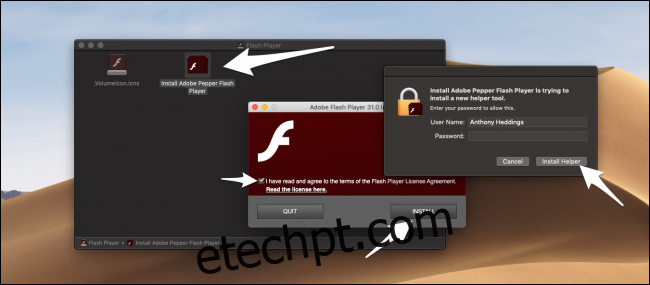O Adobe Flash é usado para determinados conteúdos em sites – geralmente vídeos ou aplicativos da web. Embora esteja lentamente sendo eliminado em favor do HTML5, ocasionalmente um site ainda exige que você tenha o Flash player instalado. Ele não é mais instalado por padrão no macOS, mas você ainda pode fazer o download.
Aviso: não baixe o Flash de qualquer lugar, exceto Adobe. É uma tática de phishing comum para um site mal-intencionado alegar que seu Flash player está “desatualizado” e direcioná-lo para um download falso. Você só deve baixar o Flash de Página oficial de download da Adobe.
Instalando o Flash
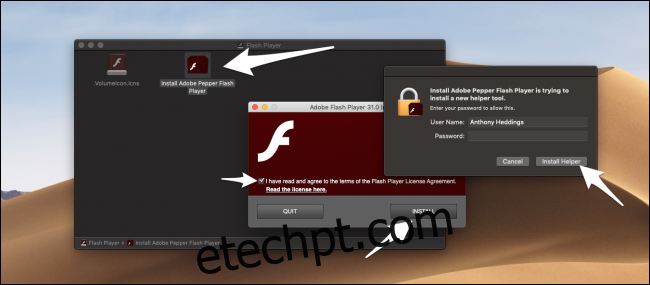
O Flash vem empacotado em um DMG e eles têm versões separadas para navegadores diferentes. Escolha o navegador que você usa, baixe o Flash e abra-o. Deve haver um único instalador para ser executado e tudo o que você precisa fazer é concordar com os Termos e Condições e inserir sua senha do Mac para permitir a instalação.
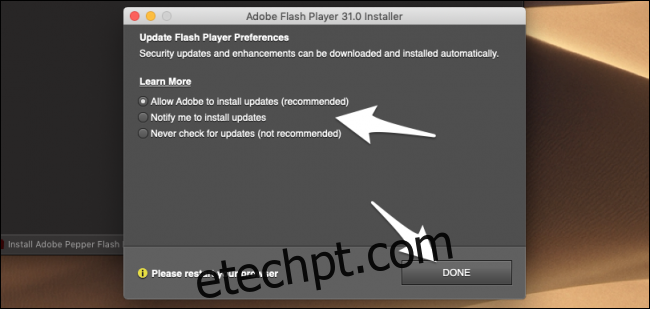
O instalador do Flash perguntará como você gostaria que o programa fosse atualizado – automaticamente, manualmente ou com um pop-up como a maioria dos aplicativos da App Store usa. Como o Flash é conhecido por ter um histórico difícil com algumas vulnerabilidades, provavelmente é melhor atualizar automaticamente.
Atualizando Flash Manualmente
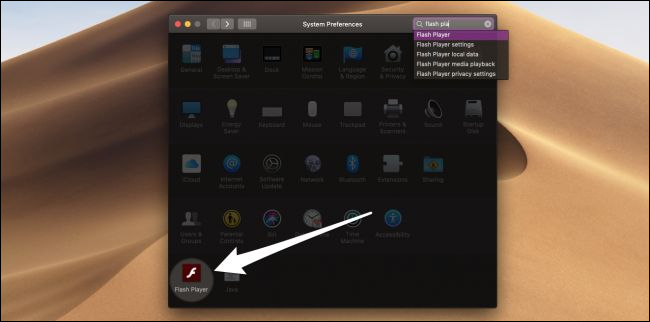
O Flash adicionará um novo painel de preferências nas Preferências do Sistema, de onde você pode configurar o armazenamento local e as configurações da câmera, bem como verificar manualmente se há atualizações. Em “Atualizações”, você poderá reconfigurar as opções selecionadas durante a instalação, bem como verificar manualmente se há atualizações clicando em “Verificar agora”.
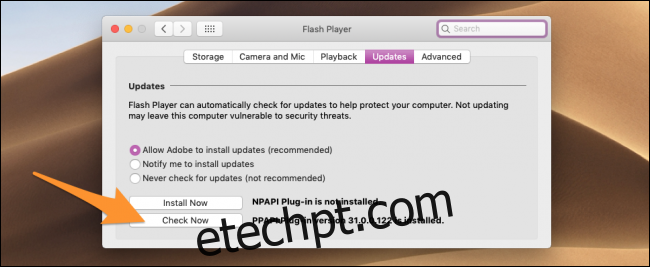
Se o Flash estiver desatualizado, ele baixará automaticamente uma versão atualizada.
Depois que tudo estiver instalado, você ainda vai querer ter certeza de que o Flash está configurado corretamente no seu navegador, especialmente no que diz respeito à segurança, porque a execução de qualquer aplicativo Flash aleatório (geralmente encontrado em anúncios maliciosos) pode sujeitá-lo a malware. Também recomendamos ativar o clique para reproduzir, o que só executará aplicativos Flash que você aprovar manualmente. Você pode ler nosso guia sobre clique para jogar para cada navegador para se proteger.
Créditos de imagem: Jarretera/ Shutterstock